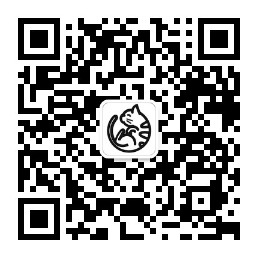群辉Docker部署为知笔记以及老账号数据迁移到新NAS
2799 次浏览
为知笔记可以私有化部署,Docker部署在NAS上很方便,使用威联通NAS我就部署了一个为知笔记使用,现在准备迁移数据到群辉NAS上,记录一下过程。
群辉docker安装为知笔记
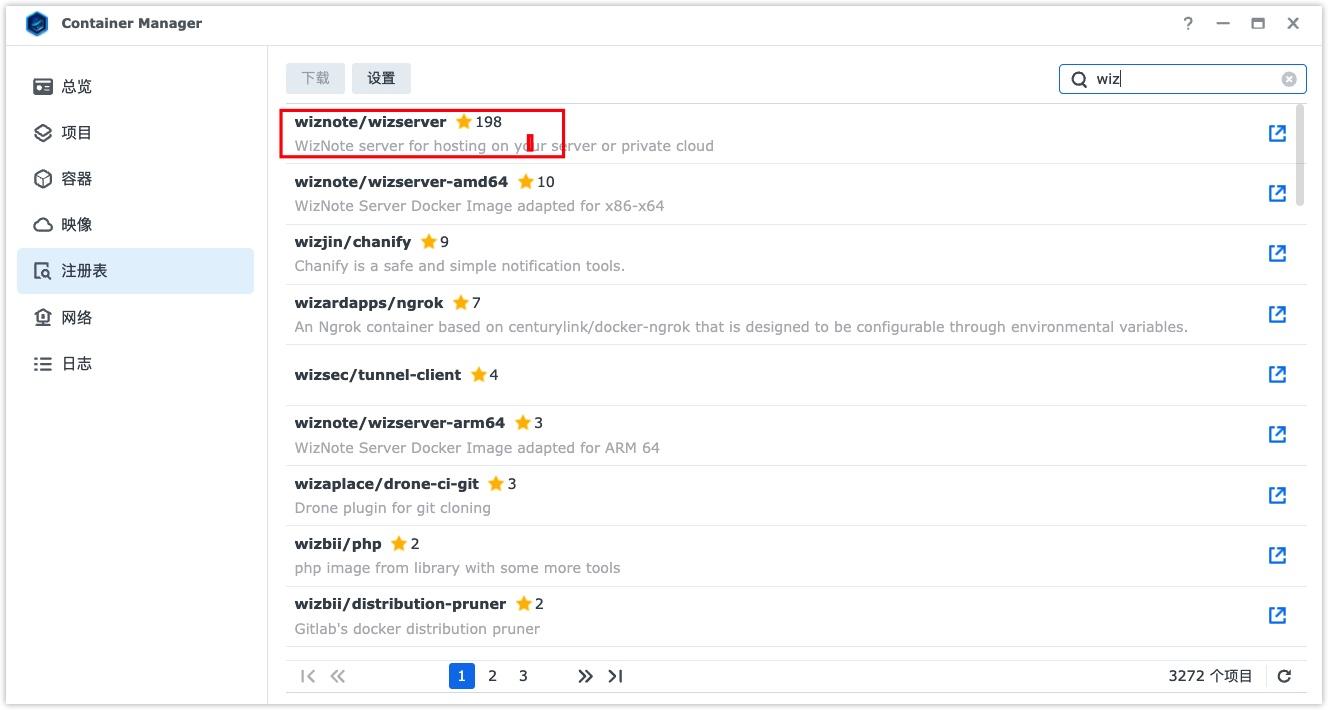
注册表
打开Docker应用,来到注册表,搜索wiz第一个就是官方的docker镜像,下载即可
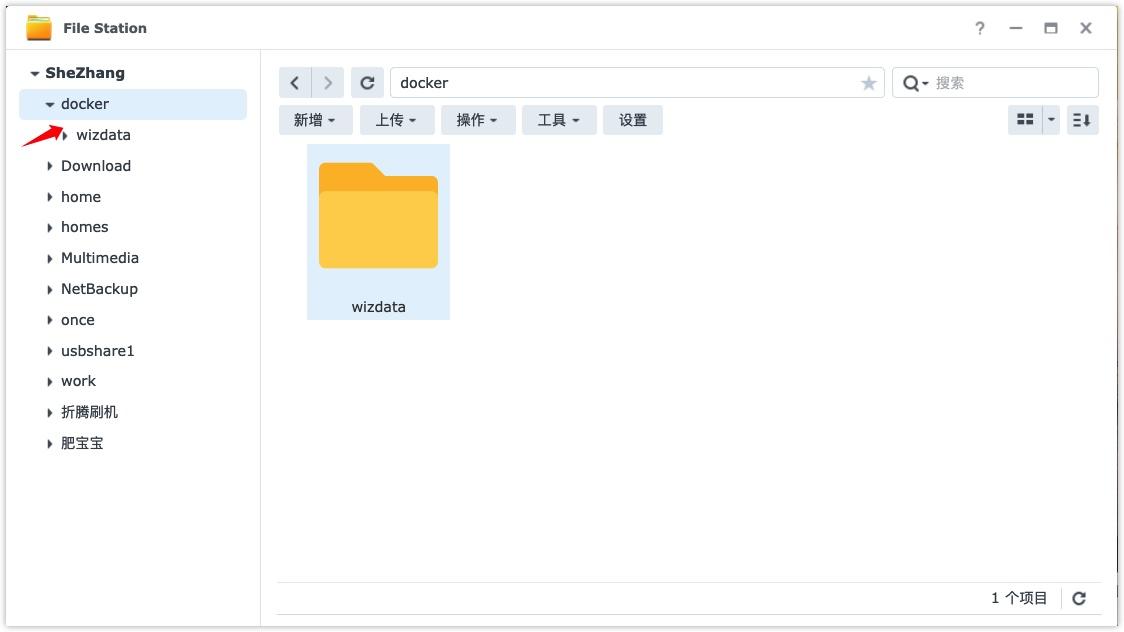
新增文件夹
打开File Statiom在docker目录下新建一个wizdata的文件夹,名称可以自定义
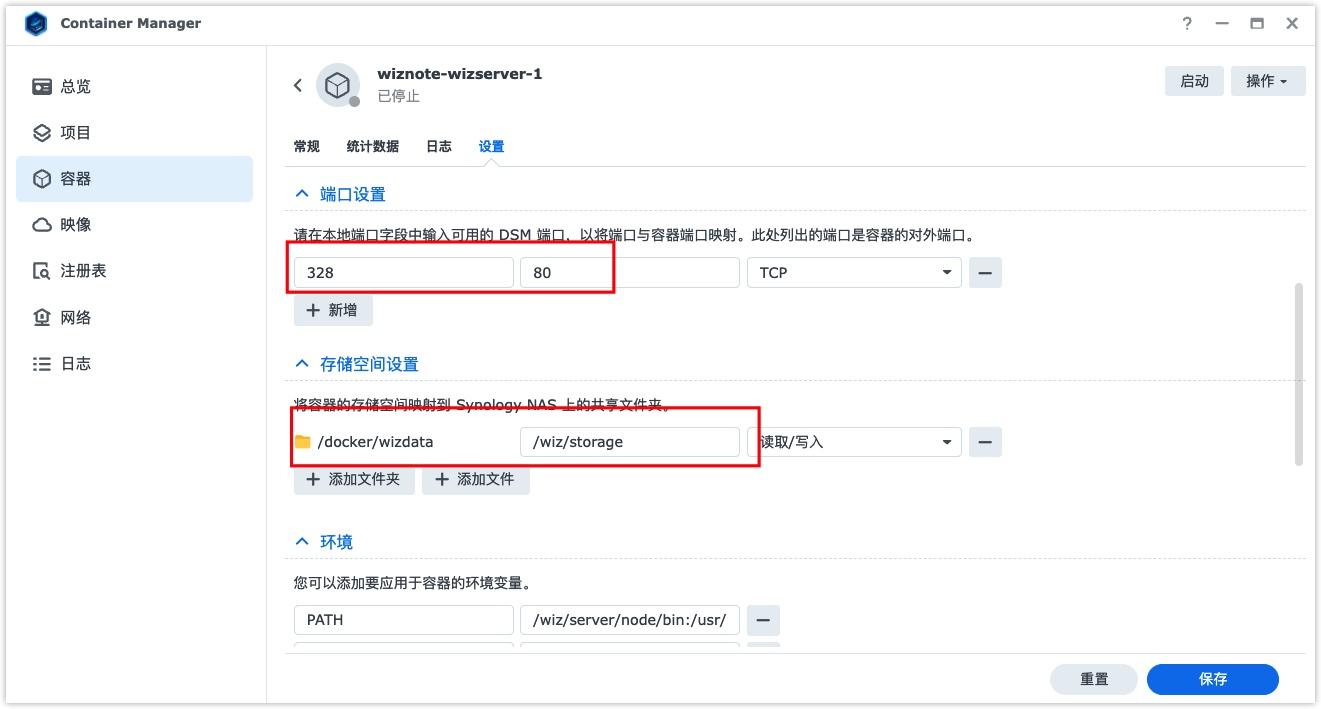
启动容器 本地端口随便写、容器端口80 增加一个文件夹使用刚创建的文件夹名称,挂载路径/wiz/storage 其他设置保持默认即可
为知笔记数据迁移
举个例子:
原有的老服务器的为知笔记的docker启动脚本是
docker run --name wiz1 --restart=always -it -d -v /mnt/wizdata:/wiz/storage -v /etc/localtime:/etc/localtime -p 80:80 -p 9268:9269/udp wiznote/wizserver
那么把原来老服务器的docker映射出来的数据路径目录,也就是/mnt/wizdata打包成压缩文件。迁移到新的服务的,解压文件到一个指定的目录,我这个例子中指定新服务器的目录是/data/wizdata。
启动新服务器的docker为知笔记镜像:
docker run --name wiz1 --restart=always -it -d -v /data/wizdata:/wiz/storage -v /etc/localtime:/etc/localtime -p 80:80 -p 9268:9269/udp wiznote/wizserver
然后就可以用老服务的账户登录新服务啦,并且笔记都在的。
也就是说只需要备份一下原来服务器或者NAS上的/wiz/storage的实际挂载路径下所有内容然后下载解压到新的NAS上实际挂载的路径即可。
这里以我的威联通举个栗子:
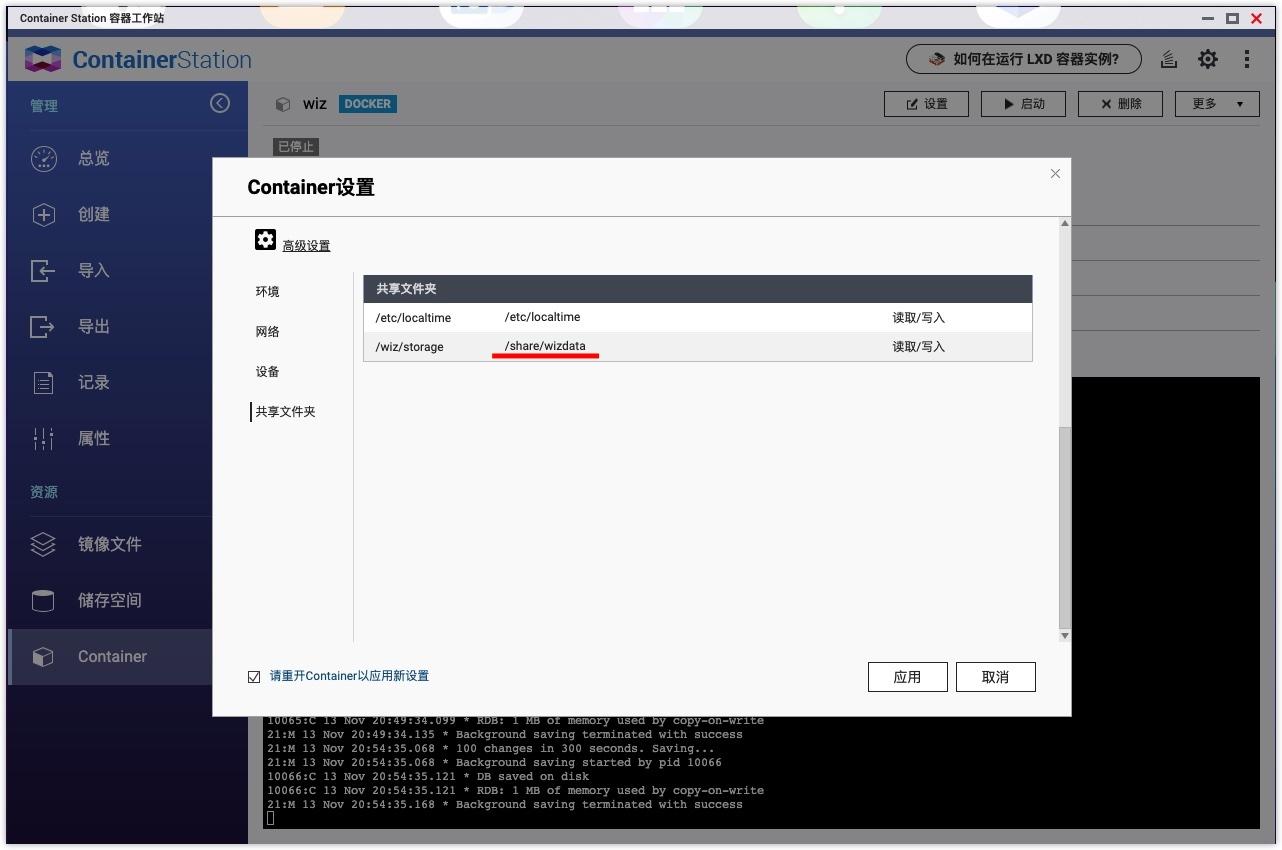
使用威联通的文件总管找到/share/wizdata文件夹备份打包里面的文件然后下载下来备用。
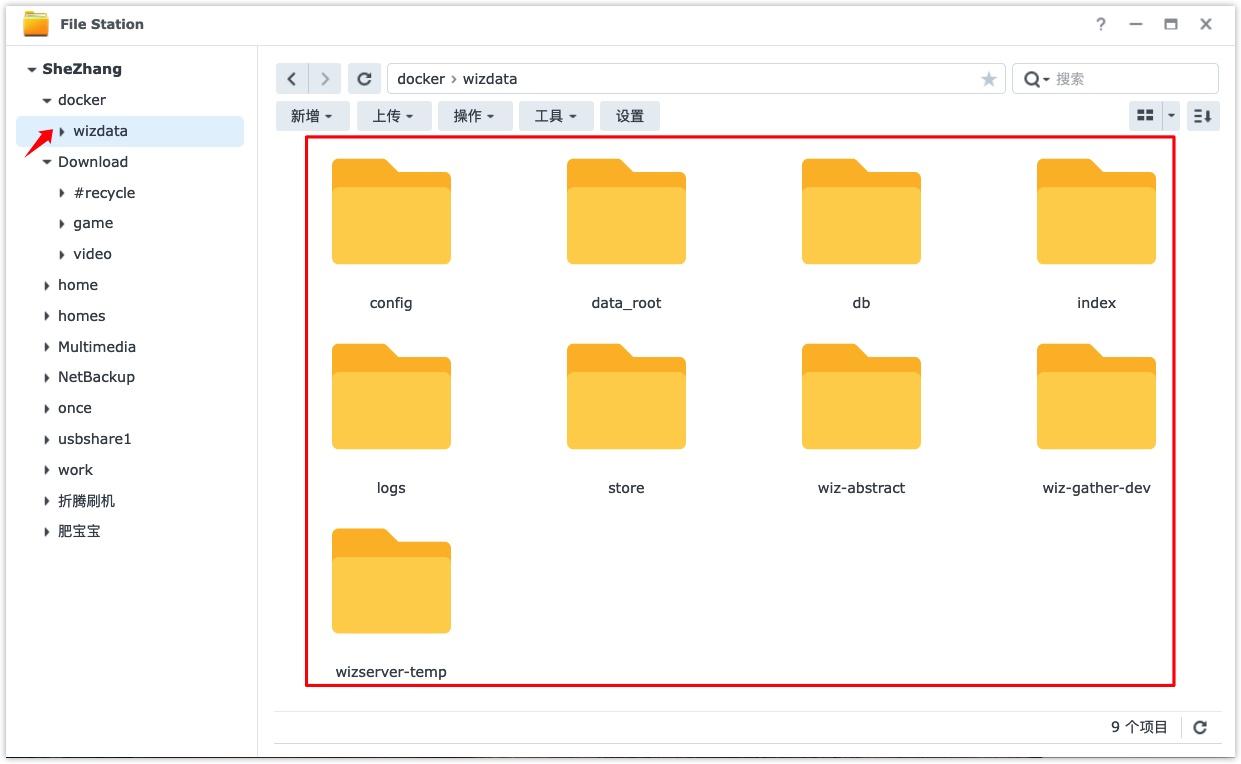
上传备份好的压缩文件到群辉之前新建的wizdata文件夹里,然后解压到根目录即可
浏览器访问你的NAS IP:端口即可打开为知笔记网页版了,用之前的账号密码可以登录,里面的笔记数据都在。
欢迎关注公众号:"猫点饭" 获取主动推送!付费咨询:提供WiFi组网、路由器配置、网络优化等技术支持。
打赏
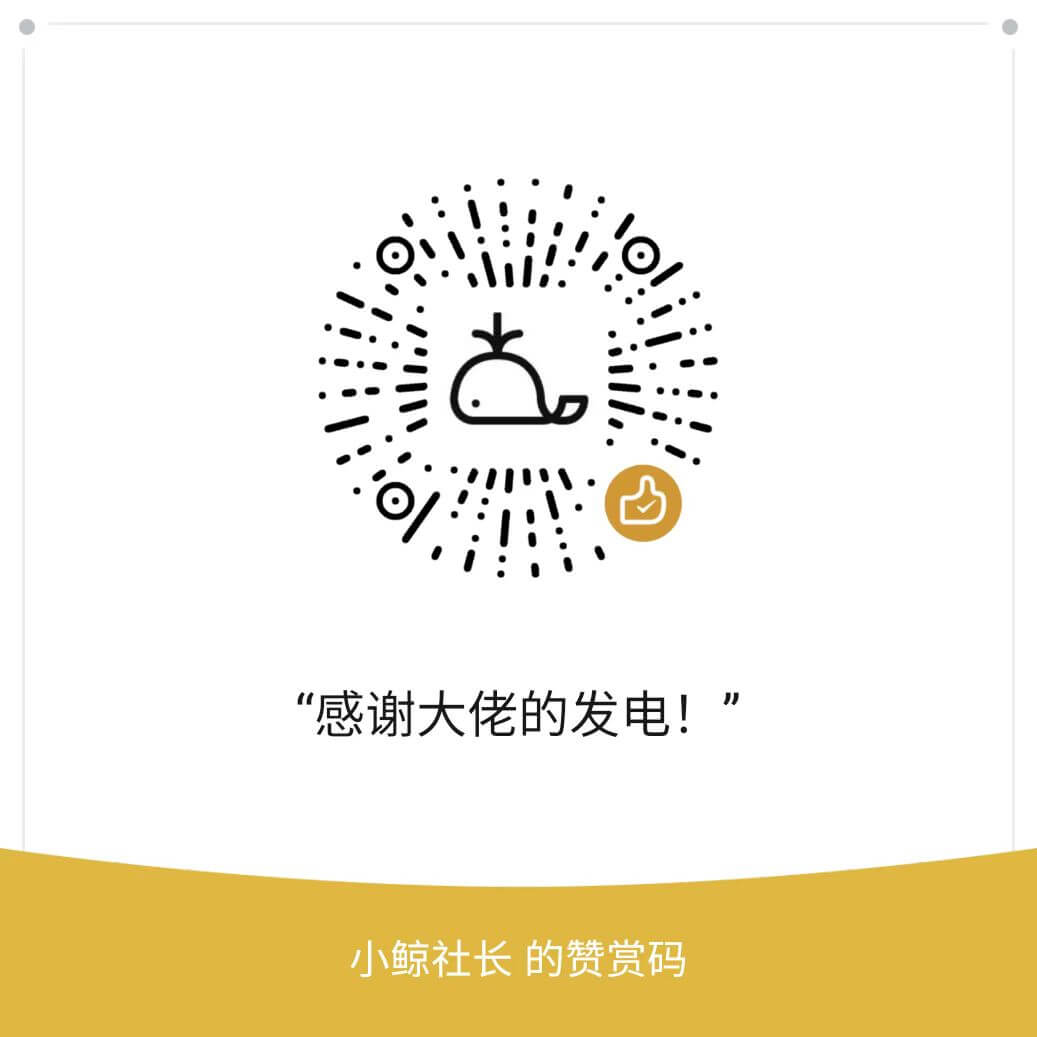
假如文章对您有帮助,就请投喂下小猫吧 ´◡`
发布于 2023-11-13 20:25:57
修改于 2025-03-06 20:25:57